没有电脑是永远不会出问题的,即使是最好的 Mac 也可能出现问题,所以在 Mac 上遇到错误代码也是有可能的。下面,我们列出了在 Mac 上遇到的一些最常见的错误代码,以及它们的修复方法。
5 个最常见的 Mac 错误代码
- 1.错误代码 41
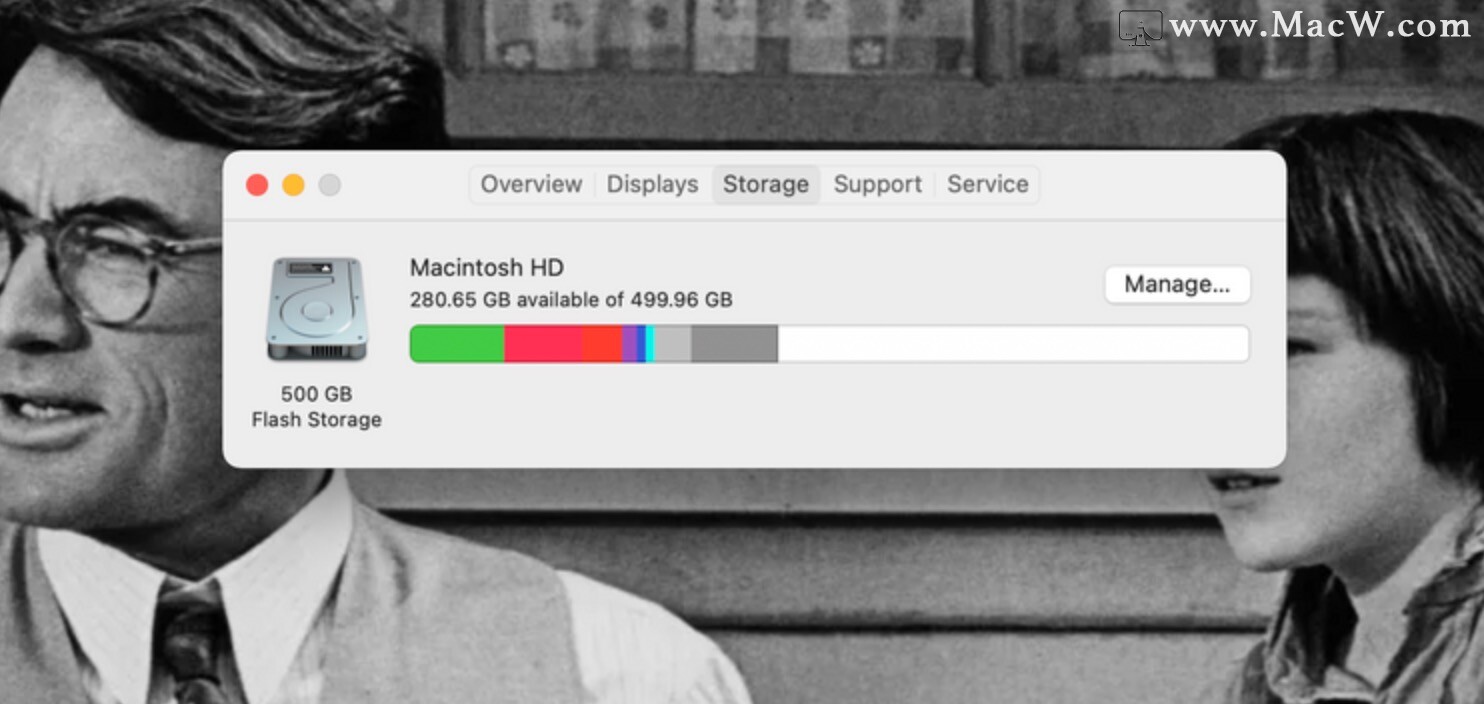
错误代码 41 可能会在多个应用程序和操作中弹出,您往往会看到带有“内存已满(打开)或文件无法容纳(加载)”或“无法加载 Finder 错误”的消息。
它往往表明 Mac 上的某些软件或硬件已过时,但错误代码 41 也可能从被恶意软件损坏或损害的系统文件或目录中弹出。
要修复错误代码 41,请更新出现错误的软件,或者可能完全卸载程序并重新安装它的干净版本。将 macOS 更新到最新版本也有帮助。
检查您的 Mac 是否有病毒并清除垃圾和缓存文件也有助于修复错误代码 41。
如果您在任何时候遇到错误代码 1309,更新软件和 macOS 也可以提供帮助。
- 2.错误代码 50

当您的 Mac 无法从便携式存储设备(如外置硬盘)移动或复制文件时,会出现错误代码 50。发生这种情况的原因可能是文件数据损坏或损坏、固件问题或 Mac 与存储设备之间的通信问题。
可以通过在打开文件之前为文件指定新名称或在移动文件之前为其指定新名称来修复此错误代码。更改文件的扩展名,然后在移动后将其改回也有帮助。
您还可以在 Mac 上运行“磁盘工具”,然后在存储设备和 Mac 硬盘上选择“急救”>“运行”。这可以修复设备之间的通信错误,并且可以为您删除错误代码 50。
- 3.错误代码 8003
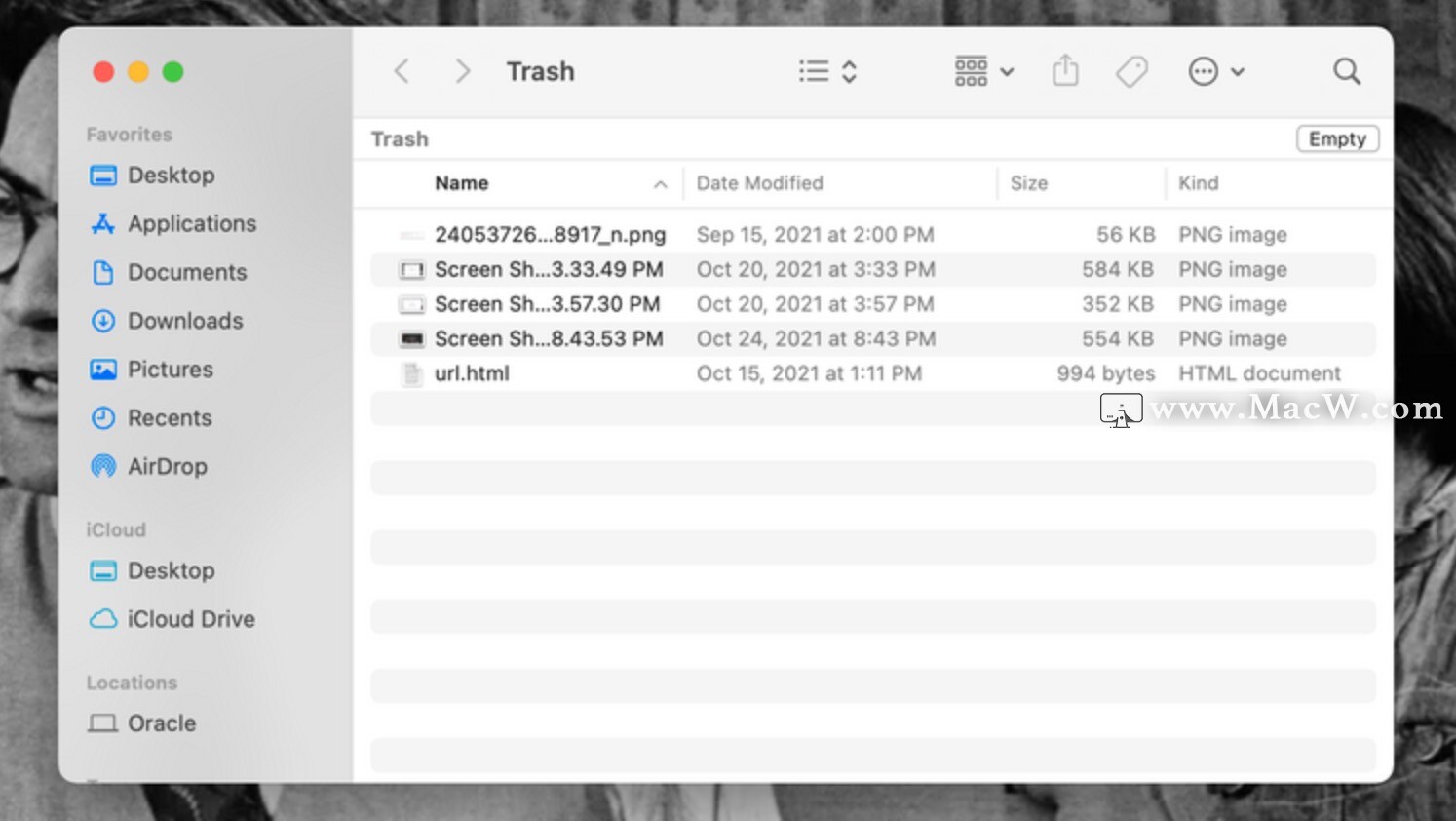
如果您尝试从 Mac 的垃圾箱中删除文件,但由于您删除的内容存在权限问题,Mac 无法完成该操作,则会显示错误代码 8003。
也可能会有其他的原因,但解决的错误代码是一样的:按住选项键盘上键,同时点击清空回收站按钮回收站。这将强制清空垃圾箱,并删除您无法解锁的所有锁定文件。
您还可以在安全模式下启动 Mac 或使用终端查看哪个应用程序正在使用您要删除的文件并关闭该程序以避免错误 8003 并完全清空垃圾箱。
- 4.错误代码 36

如果 Finder 无法读取或写入文件,您将在 Mac 上看到错误代码 36。与错误代码 50 一样,当您尝试在设备之间复制或移动文件时,通常会发生这种情况。但是错误代码 36 是由不可见的.DS_Store文件引起的。
要更正错误代码 36,您需要删除这些 .DS_Store 文件。您可以通过打开终端应用程序并输入命令dot_clean后跟一个空格来实现。
接下来,将包含产生错误的文件的文件夹或存储卡拖放到终端窗口中,然后按键盘上的Return。.DS_Store 文件现在应该与原始文件合并,您应该能够移动或复制文件而不会出现错误。
- 5.错误代码 2003f
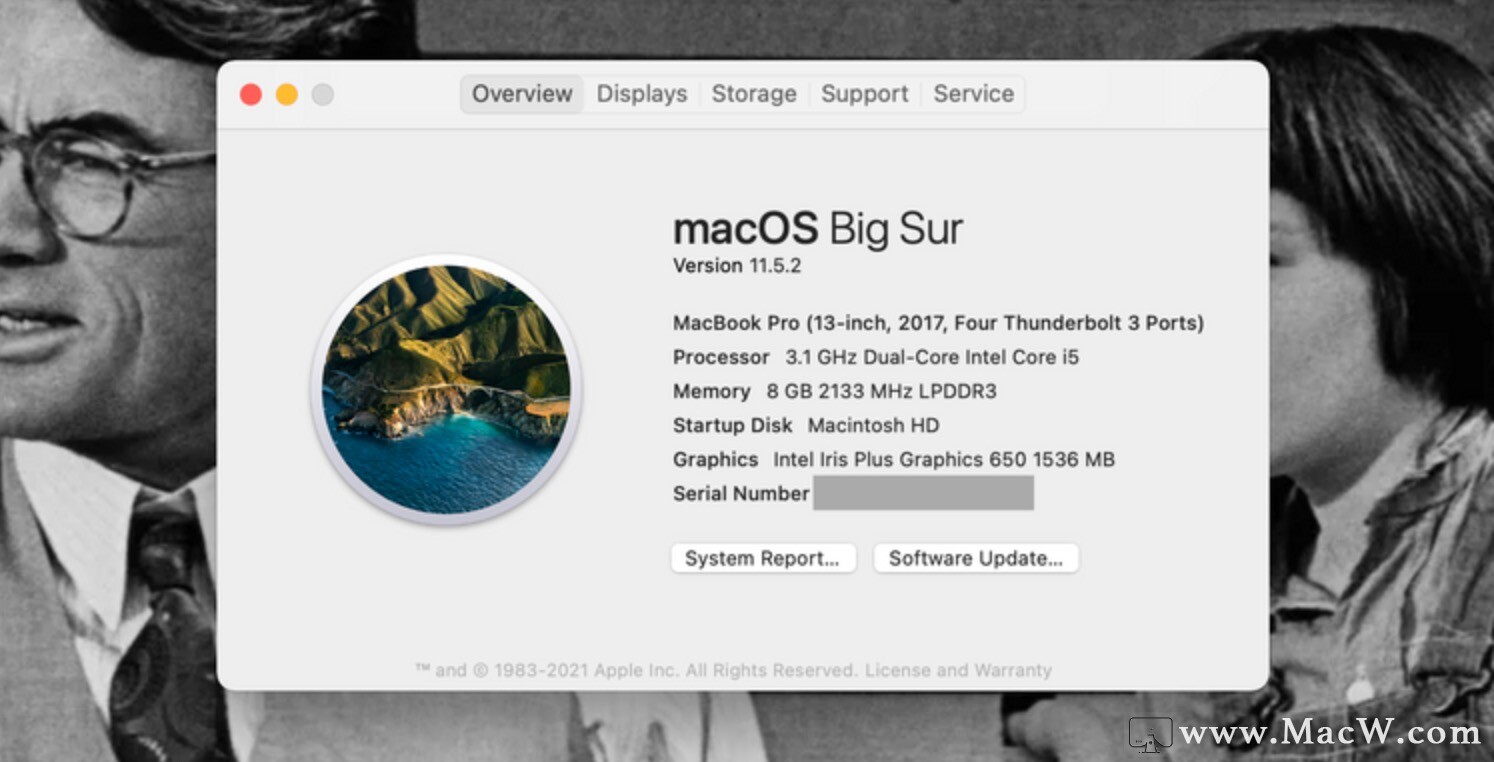
如果您的 Mac 在安装新的 macOS 更新时遇到问题,您将遇到错误代码 2003f。当用户尝试通过macOS 恢复功能重新格式化他们的 Mac但他们的互联网连接不佳或不稳定时,这种情况最常发生。
解决此错误的最简单方法之一是通过以太网而不是 Wi-Fi 连接到互联网。连接到新的 Wi-Fi 或以太网网络也可以工作。也值得运行磁盘工具并选择First Aid > Run,如错误代码 50。
如果错误代码 2003f 仍然存在,请重新启动 Mac,并在出现 Apple 标志时按住Command + R。在MacOS工具窗口将打开。选择重新安装 macOS,输入您的 Apple ID 信息,然后按照屏幕上显示的任何说明进行操作。
如果您遇到错误代码 2002f、2100f 和 1008f,这些修复程序也有效。
希望以上办法可以解决您遇到的问题。
以上就是MacW小编为大家带来的“Mac 上的 5 个常见错误代码以及修复办法”,本文关键词:“Mac,错误代码”,链接:“https://www.macw.com/news/2158.html”,转载请保留。
相关文章

Mac技巧5个简单实用的MacOS技巧让你的Mac工作效率翻倍
你们知道吗?MacOS有很多隐藏的细节,使用户的操作变得更方便、更灵活、更高效。
752021-10-25
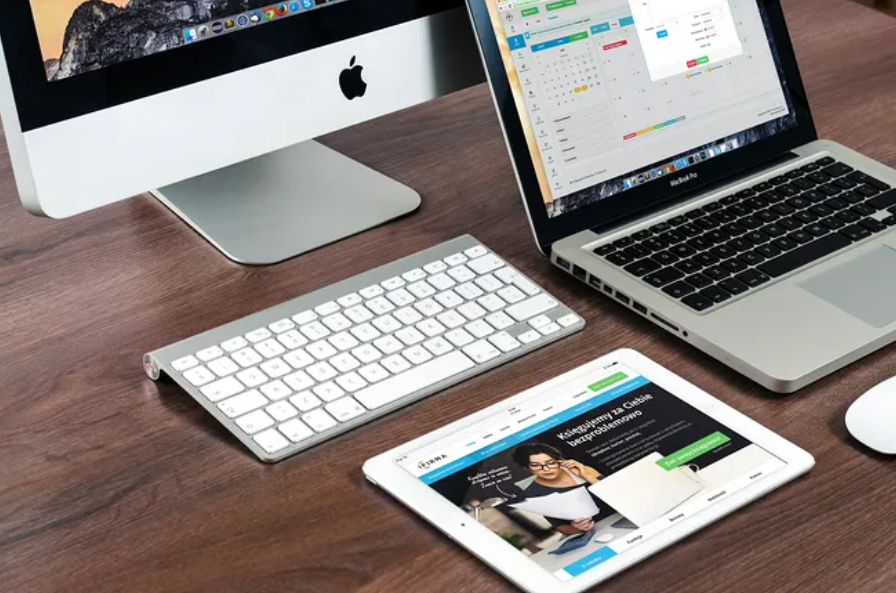
Mac技巧Mac使用教程:MacOS如何移动删除菜单栏图标
macw小编介绍了一些常用的菜单栏图标管理技巧,让您可以对菜单栏图标进行移动、删除、隐藏,隐藏不必要图标、调整图标顺序。
6562021-10-29

Mac技巧mac技巧:mac上应用卡住的解决方案
mac上使用应用时,经常会遇到应用界面卡死的情况,一部分是因为应用遇到复杂的后台计算,一部分是遇到网络问题,还有一些未知的问题,这些都是导致应用冻结或停止响应不能操作的原因。怎么解决此问题呢?小编一步一步教你
362021-10-29
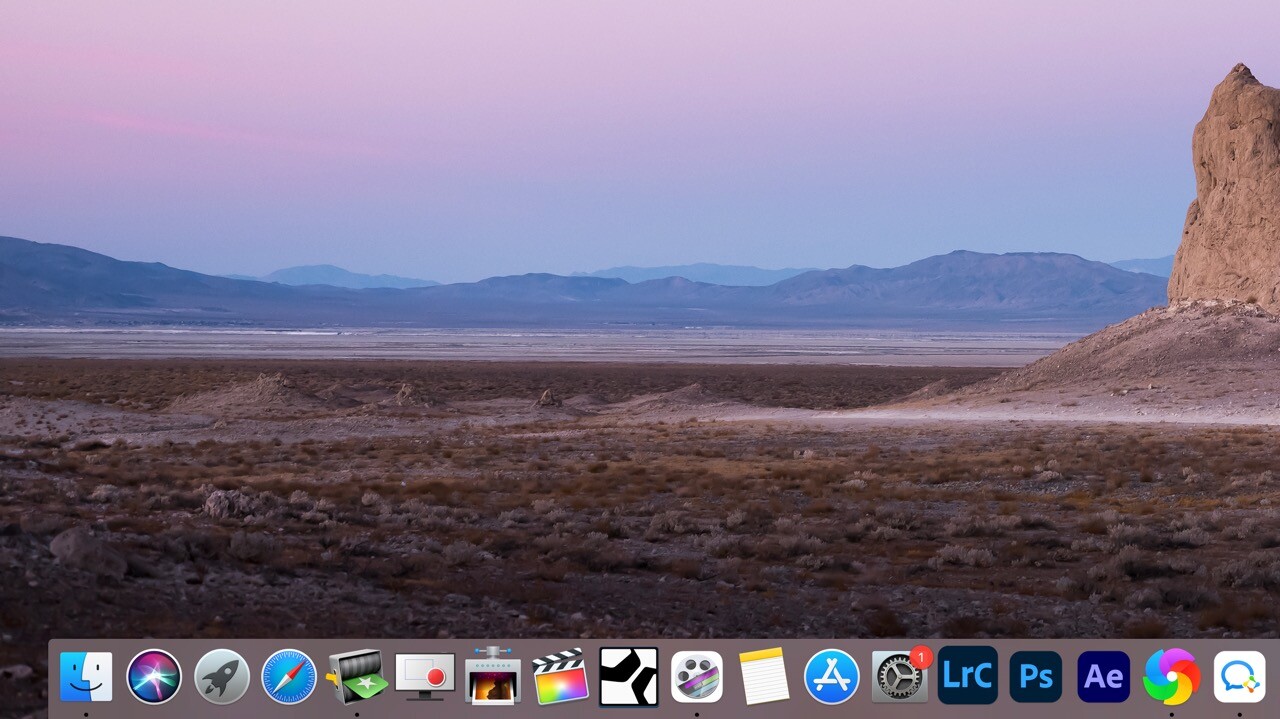
Mac技巧基础认知:从键盘上打开 Mac 应用程序的 4 种方法
可以通过多种方式在Mac上打开程序,而无需让您的手离开键盘,一起来看看操作方法吧。
622021-11-09
